ಕೆಲವು ಸಮಯದ ಹಿಂದೆ ನಾನು ಹೇಗೆ ತೋರಿಸಿದೆ ಫೋಟೋಶಾಪ್ ಸಿಎಸ್ 6 ನ ನೋಟವನ್ನು GIMP ಗೆ ನೀಡಿಆದಾಗ್ಯೂ, ಈ ವಿಧಾನವು ಹೊಂದಿದ್ದ ಅನಾನುಕೂಲವೆಂದರೆ ಅದು ನಮಗೆ ನೀಡಿತು ಜಿಮ್ಪಿಪಿ ಗಾ dark ಬಣ್ಣದಲ್ಲಿ. ಈ ರೀತಿಯ ಹೊಂದಾಣಿಕೆ ಅಥವಾ ಸರಿಹೊಂದಿಸುತ್ತದೆ, ಬಳಕೆದಾರರ ವಲಸೆ ಮತ್ತು ರೂಪಾಂತರಕ್ಕೆ ಸಹಾಯ ಮಾಡಲು ಅವು ಅನುಕೂಲಕರವಾಗಿವೆ ಫೋಟೋಶಾಪ್ ಸಾಧನಗಳಿಗೆ ಓಪನ್ ಸೋರ್ಸ್.
ಮೂಲಕ ವೆಬ್ಅಪ್ಡಿ 8 ಇದನ್ನು ಮಾಡಲು ಇನ್ನೊಂದು ಮಾರ್ಗದ ಬಗ್ಗೆ ನಾನು ಕಂಡುಕೊಂಡಿದ್ದೇನೆ, ಈ ಸಮಯದಲ್ಲಿ, ತಿಳಿ ಬಣ್ಣಗಳೊಂದಿಗೆ; ಮತ್ತು ಅದು ಮಾತ್ರವಲ್ಲ, ಆದರೆ ಈಗ ನಾವು ಫೋಟೋಶಾಪ್ನಲ್ಲಿರುವಂತೆ ಕೀಬೋರ್ಡ್ ಶಾರ್ಟ್ಕಟ್ಗಳನ್ನು ಬಳಸಬಹುದು ಮತ್ತು ಸೈಡ್ ಪ್ಯಾನೆಲ್ಗಳನ್ನು ಅಡೋಬ್ ಟೂಲ್ನಂತೆಯೇ ಇರಿಸಲಾಗುತ್ತದೆ. ಇದು ನನ್ನ ಕೆಡಿಇಯ ಫಲಿತಾಂಶವಾಗಿದೆ:
El ಹ್ಯಾಕ್ + ಕೈಯಿಂದ ಬರುತ್ತದೆಮಾರ್ಟಿನ್ ಓವೆನ್ಸ್ ಮತ್ತು ಅದನ್ನು ಅನ್ವಯಿಸುವುದು ತುಂಬಾ ಸುಲಭ ಏಕೆಂದರೆ ನಾವು ಮಾಡಬೇಕಾಗಿರುವುದು ಪ್ರಾಯೋಗಿಕವಾಗಿ GIMP ಕಾನ್ಫಿಗರೇಶನ್ ಫೋಲ್ಡರ್ ಅನ್ನು ಹೊಸದರೊಂದಿಗೆ ಬದಲಾಯಿಸುತ್ತದೆ.
ಫೋಟೋಶಾಪ್ನ ನೋಟವನ್ನು GIMP ಗೆ ನೀಡಿ
ನಾವು ಮಾಡಬೇಕಾದುದು ಪುಟವನ್ನು ಪ್ರವೇಶಿಸುವುದು ಡೆವಿಯಾಂಟಾರ್ಟ್ನಲ್ಲಿ ಮಾರ್ಟಿನ್ ಓವೆನ್ಸ್ ಮತ್ತು ಕೆಳಗಿನ ಫೈಲ್ ಅನ್ನು ಡೌನ್ಲೋಡ್ ಮಾಡಿ (ಅದನ್ನು ನಾನು ಅದರ ನೇರ ಲಿಂಕ್ನಲ್ಲಿ ಬಿಡುತ್ತೇನೆ).
ಒಮ್ಮೆ ಡೌನ್ಲೋಡ್ ಮಾಡಿದ ನಂತರ ನಾವು ನಮ್ಮ / ಮನೆಯಲ್ಲಿ ನಮ್ಮ GIMP ಕಾನ್ಫಿಗರೇಶನ್ ಫೋಲ್ಡರ್ನ ಬ್ಯಾಕಪ್ ಮಾಡಲು ಮುಂದುವರಿಯುತ್ತೇವೆ.
$ mv ~/.gimp-2.8 ~/.gimp-2.8-old
ಹೇಗಾದರೂ, ನಾವು ಅದನ್ನು 2.8 ಗಿಂತ ಹೆಚ್ಚಿನ ಆವೃತ್ತಿಯೊಂದಿಗೆ ಮಾಡಲು ಬಯಸಿದರೆ, ನಾವು ಮಾಡಬೇಕಾಗಿರುವುದು:
$ mv ~/.config/GIMP/2.9 ~/.config/GIMP/2.9-old
ಈಗ ನಾವು ಡೌನ್ಲೋಡ್ ಮಾಡಿದ ಫೈಲ್ ಅನ್ನು ನಮ್ಮ / ಮನೆಯಲ್ಲಿ ಅನ್ಜಿಪ್ ಮಾಡುತ್ತೇವೆ, ಏಕೆಂದರೆ ಅದು ಫೋಲ್ಡರ್ ಎಂದು ಕರೆಯಲ್ಪಡುತ್ತದೆ .ಗಿಂಪ್ -2.8 ಮತ್ತು ಅದು ಇಲ್ಲಿದೆ.
$ mv ~/.gimp-2.8 ~/.config/GIMP/2.9
ಫಲಿತಾಂಶವು ನಿಜವಾಗಿಯೂ ಅದ್ಭುತವಾಗಿದೆ.
ಬದಲಾವಣೆಗಳನ್ನು ಹಿಂತಿರುಗಿಸಿ
ಹಿಂತಿರುಗಲು ನಾವು ಬ್ಯಾಕಪ್ ಮಾಡಿದ ಫೋಲ್ಡರ್ಗಳನ್ನು ಮಾತ್ರ ಮರುಸ್ಥಾಪಿಸಬೇಕು:
rm -r ~ / .gimp-2.8 mv ~ / .gimp-2.8-old ~ / .gimp-2.8
GIMP 2.9+ ಗಾಗಿ:
rm -r ~ / .config / GIMP / 2.9 mv ~ / .config / GIMP / 2.9-old ~ / .config / GIMP / 2.9
ಮತ್ತು ಅದು ಇಲ್ಲಿದೆ. ಕೀಬೋರ್ಡ್ ಶಾರ್ಟ್ಕಟ್ಗಳು ಕೆಲವು ಆಯ್ಕೆಗಳು ಮತ್ತು ಇತರವುಗಳನ್ನು ಬದಲಾಯಿಸಬಹುದು ಎಂಬುದನ್ನು ನೆನಪಿಡಿ.

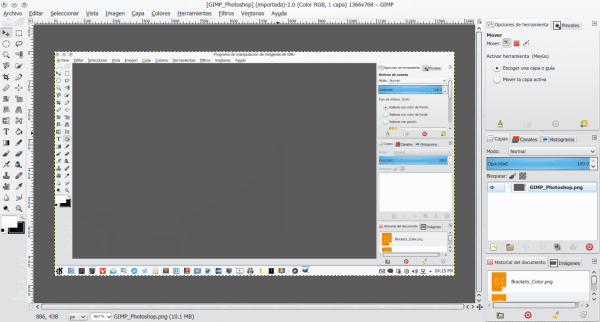
ಮುಯಿ ಬ್ಯೂನೋ!
ಸತ್ಯವೆಂದರೆ ಬಹು-ವಿಂಡೋ ಅಪ್ಲಿಕೇಶನ್ಗಳಿಗೆ ಬಳಸದ ಜನರ ಕಂಪ್ಯೂಟರ್ಗಳಲ್ಲಿ ಇದನ್ನು ಮಾಡಲು ಇದು ತುಂಬಾ ಉಪಯುಕ್ತವಾಗಿದೆ. ಅವರು GIMP ನಲ್ಲಿ ಈ ಬಗ್ಗೆ ಸಾಕಷ್ಟು ದೂರು ನೀಡುತ್ತಾರೆ.
ಉತ್ತಮ ಟ್ಯುಟೋರಿಯಲ್!
ಗ್ರೀಟಿಂಗ್ಸ್.
ಆವೃತ್ತಿ 2.8 ರಿಂದ ಸರಳ ಮೆನು ಆಯ್ಕೆಯೊಂದಿಗೆ GIMP ಅನ್ನು ಏಕ ವಿಂಡೋಗೆ ಬದಲಾಯಿಸಲಾಗಿದೆ
ಇದು ಸಿಂಗಲ್ ವಿಂಡೋಸ್ ಬಗ್ಗೆ ಮಾತ್ರವಲ್ಲ, ಐಕಾನ್ಗಳು ಮತ್ತು ಫಲಕಗಳನ್ನು ಜೋಡಿಸಿರುವ ವಿಧಾನದ ಬಗ್ಗೆ.
ಹೌದು, ನಿಮ್ಮ ಪೋಸ್ಟ್ ಎಲಾವ್ನಿಂದ ನಾನು ಅದನ್ನು ಅರ್ಥಮಾಡಿಕೊಂಡಿದ್ದೇನೆ, ಆದರೆ ನಾನು ಉತ್ತರಿಸುತ್ತೇನೆ, ಏಕೆಂದರೆ ಜಾರ್ಜ್ -1987 ಹೇಳುವದನ್ನು ಓದುವುದು ಮತ್ತು ನಾನು ಉಲ್ಲೇಖಿಸುತ್ತೇನೆ: multi ಸತ್ಯವೆಂದರೆ ಬಹು-ವಿಂಡೋ ಅಪ್ಲಿಕೇಶನ್ಗಳಿಗೆ ಬಳಸದ ಜನರ ತಂಡಗಳಲ್ಲಿ ಇದನ್ನು ಮಾಡಲು ಇದು ತುಂಬಾ ಉಪಯುಕ್ತವಾಗಿದೆ . ಅವರು GIMP ನಲ್ಲಿ ಈ ಬಗ್ಗೆ ಸಾಕಷ್ಟು ದೂರು ನೀಡುತ್ತಾರೆ. ”ಮತ್ತು, ನಾನು ಅದನ್ನು ಅರ್ಥಮಾಡಿಕೊಂಡಂತೆ, ಅವುಗಳನ್ನು ತಡೆಹಿಡಿಯುವುದು ಬಹು-ವಿಂಡೋ ಮೋಡ್ ಎಂದು ಅವರು ವಾದಿಸುತ್ತಾರೆ; ಐಕಾನ್ಗಳಲ್ಲಿನ ವ್ಯತ್ಯಾಸ ಅಥವಾ ಫಲಕಗಳ ಸಂಘಟನೆಯಲ್ಲ. ನಾನು ನನ್ನ ಬಗ್ಗೆ ವಿವರಿಸುತ್ತೇನೋ ಗೊತ್ತಿಲ್ಲ. ಬಳಕೆದಾರರು ನಿಖರವಾಗಿ ಟೈಪ್ ಮಾಡಿದ್ದಕ್ಕೆ ಮಾತ್ರ ಇದು ಪ್ರತಿಕ್ರಿಯಿಸುತ್ತದೆ.
ಆಹ್ ಹೌದು ಹೌದು .. ನನಗೆ ಅರ್ಥವಾಯಿತು
ಸರಿ, ಆ ರೀತಿಯಲ್ಲಿ ನೀವು ಪರದೆಯ ಎರಡೂ ಬದಿಗಳಲ್ಲಿ ಜಾಗವನ್ನು ತಿನ್ನುತ್ತೀರಿ, ಕೆಳಭಾಗದಲ್ಲಿ ಖಾಲಿ ರಂಧ್ರಗಳನ್ನು ಬಿಡುತ್ತೀರಿ ... ನಿಮಗೆ 28 ಇಂಚಿನ ಪರದೆಯಿಲ್ಲದಿದ್ದರೆ ಅದು ತುಂಬಾ ಪ್ರಾಯೋಗಿಕ ಎಂದು ನಾನು ಭಾವಿಸುವುದಿಲ್ಲ.
ಈಗ ಟೂಲ್ಬಾಕ್ಸ್ನಿಂದ (ಮುಖ್ಯ ಮತ್ತು ದ್ವಿತೀಯಕ ಬಣ್ಣ ಹೊಂದಿರುವ ಆ ಎರಡು ಪೆಟ್ಟಿಗೆಗಳು) ಬಣ್ಣ ಸಂವಾದವನ್ನು ತೆಗೆದುಹಾಕಲು ಪ್ರಯತ್ನಿಸಿ ಈ ರೀತಿಯಾಗಿ ನೀವು ಟೂಲ್ಬಾಕ್ಸ್ ಅನ್ನು ಒಂದೇ ಸಾಲಿನ ಐಕಾನ್ಗಳಿಗೆ (ಸಣ್ಣ) ಕಡಿಮೆ ಮಾಡಬಹುದು ಮತ್ತು ವಿಂಡೋಸ್ನಲ್ಲಿ, ನೀವು ಅದನ್ನು ತರುತ್ತೀರಿ ಪದರಗಳು ಮತ್ತು ಇತ್ಯಾದಿಗಳೊಂದಿಗೆ ಬಲ ಕಾಲಮ್ಗೆ ಬಣ್ಣ ಸಂವಾದ.
ಇದನ್ನು ಮಾಡುವುದರಿಂದ ನೀವು ಕ್ಲಾಸಿಕ್ 21 ಇಂಚಿನ ಮಾನಿಟರ್ನಲ್ಲಿ ಸಾಕಷ್ಟು ಜಾಗವನ್ನು ಉಳಿಸುತ್ತೀರಿ.
ನಾನು ಅದನ್ನು ಹೇಗೆ ಹೊಂದಿದ್ದೇನೆ ಎಂಬುದಕ್ಕೆ ಉದಾಹರಣೆ: https://farm8.staticflickr.com/7364/16217560217_76e24b0546_c.jpg
ತುಂಬಾ ಒಳ್ಳೆಯ ಪೋಸ್ಟ್
ಎಲಾವ್ ಮೂಲಕ, ಅದು ನಾನೇ ಎಂದು ನನಗೆ ಗೊತ್ತಿಲ್ಲ, ಆದರೆ ಚಿತ್ರಗಳ ಮೇಲೆ ಕ್ಲಿಕ್ ಮಾಡುವುದರಿಂದ ಗಾತ್ರವು ಬದಲಾಗುವುದಿಲ್ಲ ಮತ್ತು ಆದ್ದರಿಂದ ವಿವರಗಳನ್ನು ಪ್ರಶಂಸಿಸಲಾಗುವುದಿಲ್ಲ ಎಂಬ ಅಂಶವನ್ನು ನಾನು ಕಂಡುಕೊಂಡಿದ್ದೇನೆ, ಅವರು ಅದರ ಬಗ್ಗೆ ಏನಾದರೂ ಮಾಡಬೇಕು.
ನೀವು ಪೋಸ್ಟ್ನಲ್ಲಿರುವ ಚಿತ್ರಗಳನ್ನು ಅರ್ಥೈಸುತ್ತೀರಾ?
ಅದು ಅಷ್ಟೆ, ನಾನು ಈಗಾಗಲೇ ಗಾತ್ರವನ್ನು ಬದಲಾಯಿಸಿದ್ದೇನೆ
ಹೌದು, ಅದೇ ... ಈಗ ವಿವರಗಳನ್ನು ಉತ್ತಮವಾಗಿ ಪ್ರಶಂಸಿಸಲಾಗಿದೆ. ಅತ್ಯುತ್ತಮ !!
ಬಣ್ಣ ಫಲಕದ ಅಡಿಯಲ್ಲಿ ಎಡ ಫಲಕದಲ್ಲಿರುವ ಪಠ್ಯವನ್ನು ತೆಗೆದುಹಾಕಲಾಗುವುದಿಲ್ಲ, ಅದನ್ನು ಮಾಡಬಹುದೇ? ಕ್ಯಾಪ್ಚರ್ಗಳನ್ನು ಸಂಪಾದಿಸುವ ಮೂಲಕ ನೀವು ಅದನ್ನು ತೆಗೆದುಹಾಕಿದ್ದೀರಿ ಎಂದು ನಾನು ಭಾವಿಸುತ್ತೇನೆ, ಏಕೆಂದರೆ ಹಗುರವಾದ ಬೂದುಬಣ್ಣದಲ್ಲಿ ಸಣ್ಣ ಪಟ್ಟೆಗಳಿವೆ.
ನಿಮ್ಮ ಬ್ರೌಸರ್ನಲ್ಲಿ ಹೂವರ್ ಜೂಮ್ ವಿಸ್ತರಣೆಯನ್ನು ಸ್ಥಾಪಿಸಿ, ಅದು ನಿಮಗೆ ಒಂದು ಕ್ಲಿಕ್ ಅನ್ನು ಸಹ ಉಳಿಸುತ್ತದೆ, ಇದು ಅನೇಕ ಸೈಟ್ಗಳಿಗೆ ಕಾರ್ಯನಿರ್ವಹಿಸುತ್ತದೆ.
ಸ್ವಲ್ಪ ಸಮಯದ ಹಿಂದೆ ನಾನು ಸಂಗ್ರಹಿಸಿದ ಜಿಂಪ್ಗಾಗಿ ಐಕಾನ್ ಥೀಮ್ ಪ್ಯಾಕ್ಗಳ ಸರಣಿಯನ್ನು ನಾನು ನಿಮಗೆ ಬಿಡುತ್ತೇನೆ:
http://www.jesusda.com/blog/index.php?id=484
ಮತ್ತು ವೈಯಕ್ತಿಕವಾಗಿ, ಫೋಟೋಶಾಪ್ ಐಕಾನ್ಗಳನ್ನು ಬಳಸುವ ಬದಲು, ನಾನು ಸಾಂಕೇತಿಕ ಐಕಾನ್ಗಳನ್ನು ಬಳಸುತ್ತೇನೆ. ಅವು ಉತ್ತಮವಾಗಿವೆ, ಹೆಚ್ಚು ಏಕರೂಪದವು ಮತ್ತು ಸ್ವಲ್ಪ ಸಮಯದ ಹಿಂದೆ ನಾನು ಎರಡು ಪ್ಯಾಕೇಜ್ಗಳನ್ನು ತಯಾರಿಸಿ ವಿನ್ಯಾಸಗೊಳಿಸಿದ್ದೇನೆ, ಒಂದು ಲೈಟ್ ಡೆಸ್ಕ್ಟಾಪ್ ಥೀಮ್ಗಳಿಗೆ ಮತ್ತು ಇನ್ನೊಂದು ಡಾರ್ಕ್ ಥೀಮ್ಗಳಿಗೆ:
ನೀವು ಅವುಗಳನ್ನು ಇಲ್ಲಿಂದ ಡೌನ್ಲೋಡ್ ಮಾಡಬಹುದು:
http://www.jesusda.com/files/symbolic-gimp.7z
http://www.jesusda.com/files/symbolic-gimp_light.7z
ಧನ್ಯವಾದಗಳು!
ಧನ್ಯವಾದಗಳು ಜೀಸಸ್ದಾ!!! ಮತ್ತು ಧನ್ಯವಾದಗಳು Desdelinux ನೀವು ಸಾಧ್ಯವಾಗಿಸುವ ಎಲ್ಲದಕ್ಕೂ. ಮುಕ್ತ ಮೂಲ ಎಲ್ಲೆಡೆ ಸಮುದಾಯ !!! 🙂
ನನ್ನ ಬಳಿ GIMP 2.8.10 ಇದೆ ಮತ್ತು ಅದು ನನಗೆ ಕೆಲಸ ಮಾಡುವುದಿಲ್ಲ.
~ / .Gimp-2.8 ಅನ್ನು ಅಳಿಸಿ
ಮತ್ತು ಜಿಪ್ನಿಂದ .gimp-2.8 ಫೋಲ್ಡರ್ ಅನ್ನು ~ / ನಲ್ಲಿ ಅನ್ಜಿಪ್ ಮಾಡಿ
ನಾನು ಹೊಂದಿದ್ದ ಸಂರಚನೆಯನ್ನು ನಾನು ಅಳಿಸಿದರೂ ಅದು ನನಗೆ ಕೆಲಸ ಮಾಡಲಿಲ್ಲ. ನಾನು ಏನು ತಪ್ಪು ಮಾಡುತ್ತಿದ್ದೇನೆ?
ಪಿಎಸ್: ನಾನು ಉಬುಂಟು 14.10 ನಲ್ಲಿದ್ದೇನೆ
ನೀವು .gimp-2.8 ಫೋಲ್ಡರ್ ಅನ್ನು ಅಳಿಸಬೇಕಾಗಿಲ್ಲ, ನೀವು ಥೀಮ್ಗಳನ್ನು .gimp-2.8 / theme / folder ಗೆ ನಕಲಿಸಬೇಕು.
ಪೆಜ್: ಸಾಂಕೇತಿಕ ಥೀಮ್ ಹೀಗಿರಬೇಕು:
.gimp-2.8 / ವಿಷಯಗಳು / ಸಾಂಕೇತಿಕ-ಜಿಂಪ್
ನೀವು ಸಂಪೂರ್ಣ .gimp-2.8 ಅನ್ನು ಅಳಿಸಿದರೆ, ನೀವು ಹೊಂದಿದ್ದ ಎಲ್ಲಾ ಜಿಂಪ್ ಸೆಟ್ಟಿಂಗ್ಗಳನ್ನು ನೀವು ಕಳೆದುಕೊಳ್ಳುತ್ತೀರಿ.
ಆದ್ದರಿಂದ ಇದು ಥೀಮ್ಗಳ ಫೋಲ್ಡರ್ನ ವಿಷಯಗಳನ್ನು /usr/share/gimp/2.0/themes/photoshopware ಗೆ ನಕಲಿಸುತ್ತಿದೆ
http://s2.subirimagenes.com/imagen/previo/thump_9263307gimptemaphotoshop.png
ಅದ್ಭುತ ಅದ್ಭುತ. ಸಿಜಿಆರ್ಟಿಸ್ಟ್ ಆಗಿ ನಾನು ಉಚಿತ ಸಾಫ್ಟ್ವೇರ್ಗೆ ವಲಸೆ (ಸಾಧ್ಯವಾದಷ್ಟು) ಬಯಸುತ್ತೇನೆ, ಆದರೆ ವಿನ್ಯಾಸಗಳು ಮತ್ತು ಎಲ್ಲವೂ ಬದಲಾದಾಗ ಬದಲಾವಣೆಯು ಬಹಳ ಕಷ್ಟಕರವಾಗುತ್ತದೆ. ಅದಕ್ಕಾಗಿ ನಾನು ಕೃತಾಳನ್ನು ಇಷ್ಟಪಟ್ಟೆ.
ಅಂತೆಯೇ, ಫೋಟೋಶಾಪ್ನಂತೆ ... ಮರುಪಡೆಯುವಿಕೆ ದೋಷಗಳನ್ನು ಮೀರಿ ಈ ಪರಿಕರಗಳ ನೈಜ ಬಳಕೆಯ ಬಗ್ಗೆ ನಾನು ಆಶ್ಚರ್ಯ ಪಡುತ್ತೇನೆ (ಏಕೆಂದರೆ ನಾವು ಈಗಾಗಲೇ ಲೈಟ್ರೂಮ್ ಅಥವಾ ಮರುಪಡೆಯುವಿಕೆಗಾಗಿ ಡಾರ್ಕ್ಟೇಬಲ್ ಅನ್ನು ಹೊಂದಿದ್ದೇವೆ). ನಾನು ಕಾಲಕಾಲಕ್ಕೆ ಏನು ಮಾಡುತ್ತೇನೆ (2 ಡಿ ಟೆಕಶ್ಚರ್), ನಾನು ಕೃತಾಗೆ ಆದ್ಯತೆ ನೀಡುತ್ತೇನೆ.
ವ್ಯವಸ್ಥೆಗಳು ಅಥವಾ ಕಾರ್ಯಕ್ರಮಗಳು ಇತರರಂತೆ ಕಾಣಲು ನಾನು ವೈಯಕ್ತಿಕವಾಗಿ ಇಷ್ಟಪಡುವುದಿಲ್ಲ.
ತುಂಬಾ ಧನ್ಯವಾದಗಳು, ನಾನು ಜಿಂಪ್ ಅನ್ನು ಬಹಳ ಸಮಯದಿಂದ ಬಳಸುತ್ತಿದ್ದೇನೆ, ಅದರ ಬಳಕೆಯಲ್ಲಿ ಉತ್ತಮ ಪರಿಣತರಾಗದೆ, ಆದರೆ ನಾನು ಅದನ್ನು ನನ್ನ ಸಣ್ಣ ಕೃತಿಗಳಾದ ಗ್ರಾಫಿಕ್ಸ್ನಲ್ಲಿ ಸಂಯೋಜಿಸುವಲ್ಲಿ ಯಶಸ್ವಿಯಾಗಿದ್ದೇನೆ, ಈಗ ಅದನ್ನು ಬಳಸಲು ಪ್ರಾರಂಭಿಸುವ ನಿರ್ಧಾರ ತೆಗೆದುಕೊಳ್ಳಲು ನನ್ನ ಸಹೋದ್ಯೋಗಿಗಳಿಗೆ ಸೋಂಕು ತಗುಲಿಸಬಹುದು. ಚೀರ್ಸ್ ಬಡ್ಡಿ!
ನಾನು ಇದನ್ನು ಇಷ್ಟಪಡುತ್ತೇನೆ, ನಾನು ಈ ಸೆಟ್ಟಿಂಗ್ ಅನ್ನು ಬಹಳ ಸಮಯದಿಂದ ಬಳಸಿದ್ದೇನೆ, ಆದರೂ ಕೆಲವು ಕಾರಣಗಳಿಂದ ಇದು GIMP ಅನ್ನು ಮುಚ್ಚಲು ತೆಗೆದುಕೊಳ್ಳುವ ಸಮಯವನ್ನು ಗಣನೀಯವಾಗಿ ಹೆಚ್ಚಿಸುತ್ತದೆ, ಕೆಲವೊಮ್ಮೆ ಪ್ರೋಗ್ರಾಂ ಪ್ರತಿಕ್ರಿಯಿಸುತ್ತಿಲ್ಲ ಮತ್ತು ಕೆಲವು ಸೆಕೆಂಡುಗಳ ನಂತರ ಅದು ಅಂತಿಮವಾಗಿ ಮುಚ್ಚುತ್ತದೆ ಎಂದು ಹೇಳುವ ಸಂದೇಶವೂ ಕಾಣಿಸಿಕೊಳ್ಳುತ್ತದೆ.
ಅದು ನನಗೆ ಮಾತ್ರ ಆಗುತ್ತದೆಯೇ ಎಂದು ನನಗೆ ಗೊತ್ತಿಲ್ಲ.
ಹಲೋ ಜೀಸಸ್, ನಾನು ಜಿಂಪ್ ಅನ್ನು ಪ್ರಾರಂಭಿಸುವಾಗ ಯಾವುದೇ ಬದಲಾವಣೆಯನ್ನು ನಾನು ಪ್ರಶಂಸಿಸುವುದಿಲ್ಲ, ಇದಕ್ಕೆ ತದ್ವಿರುದ್ಧವಾಗಿ, ಅದು ನಿಮ್ಮಂತೆಯೇ ಆಗುತ್ತದೆ, ಅಪ್ಲಿಕೇಶನ್ ಎಚ್ಚರಿಕೆ ವಿಂಡೋ ಒಂದು ಕ್ಷಣ ಕಾಣಿಸಿಕೊಂಡರೆ ಅಧಿವೇಶನವನ್ನು ಮುಚ್ಚಿದರೆ ಅದು ಮುಕ್ತಾಯಕ್ಕೆ ವಿನಂತಿಸುವುದಿಲ್ಲ ಆದರೆ ನನ್ನ ಹಸ್ತಕ್ಷೇಪದ ಅಗತ್ಯವಿಲ್ಲದೆ ಮುಚ್ಚುತ್ತದೆ ಎಂದಿನಂತೆ.
ಕುತೂಹಲಕಾರಿಯಾಗಿ, ಇದನ್ನು ನನ್ನ ಹಳೆಯ ಲ್ಯಾಪ್ಟಾಪ್ನಲ್ಲಿ ಮಾತ್ರ ಮಾಡಲಾಗುತ್ತದೆ, ನನ್ನ ಪ್ರಸ್ತುತ ಡೆಸ್ಕ್ಟಾಪ್ ಕಂಪ್ಯೂಟರ್ನಲ್ಲಿ ಅಲ್ಲ, ಆದ್ದರಿಂದ ಇದು ಸಂಪನ್ಮೂಲಗಳ ಕೊರತೆಯಿಂದಾಗಿರಬಹುದು ... ಜಾಗರೂಕರಾಗಿರಿ! ನಿಮ್ಮ ಬಳಿ ಯಾವ ಸಲಕರಣೆಗಳಿವೆ ಎಂದು ನನಗೆ ತಿಳಿದಿಲ್ಲ, ನನ್ನ ಎರಡು ಕಂಪ್ಯೂಟರ್ಗಳಲ್ಲಿ ಮೋಡ್ ಅನ್ನು ಪರೀಕ್ಷಿಸಿದ ನಂತರ ನನ್ನ ಅನುಭವದ ಆಧಾರದ ಮೇಲೆ ಮಾತ್ರ ನಾನು ಇದನ್ನು ಕಾಮೆಂಟ್ ಮಾಡುತ್ತೇನೆ.
ಹೆಚ್ಚು ಸುಧಾರಿತ ವ್ಯಕ್ತಿಯಿಂದ ಯಾವುದೇ ಆಲೋಚನೆಗಳು?
ಒಂದು ಶುಭಾಶಯ.
ಜೇವಿಎಂಜಿ
ಜೀಸಸ್?
ಇದು ಈಗ ನನ್ನ ಹಳೆಯ ಅಥ್ಲಾನ್ II ಎಕ್ಸ್ 2 ನೊಂದಿಗೆ ಸಂಭವಿಸಿದೆ, ನನ್ನ ಪ್ರಸ್ತುತ ಎಫ್ಎಕ್ಸ್ 6300 ನೊಂದಿಗೆ, ವಿಚಿತ್ರವೆಂದರೆ ನಾನು ಮೊದಲ ಬಾರಿಗೆ ಜಿಂಪ್ ಅನ್ನು ಪ್ರಾರಂಭಿಸಿದಾಗ, ಅದು ಎರಡೂ ಕಂಪ್ಯೂಟರ್ಗಳಲ್ಲಿ ಸಾಮಾನ್ಯವಾಗಿ ಮುಚ್ಚಲ್ಪಟ್ಟಿದೆ, ಇದು ಎರಡನೇ ಪ್ರಾರಂಭದಿಂದಲೂ ಮುಚ್ಚಲು ಸಮಯ ತೆಗೆದುಕೊಳ್ಳುತ್ತದೆ.
ನಾನು ಕೆಲಸ ಮಾಡುವ ಅತ್ಯುತ್ತಮ, ತುಂಬಾ ಉಪಯುಕ್ತ, ತುಂಬಾ ಧನ್ಯವಾದಗಳು.
ಆ ವಾಪೋ, ನಾನು ಜಿಂಪ್ ವಿನ್ಯಾಸವನ್ನು ಇಷ್ಟಪಡುವುದಿಲ್ಲ ಎಂದು ಅಲ್ಲ, 20 ಸ್ವತಂತ್ರ ಟ್ಯಾಬ್ಗಳು ಇರುವುದು ನನಗೆ ಇಷ್ಟವಿಲ್ಲ
ಜಿಂಪ್ ಬಗ್ಗೆ ಕೆಟ್ಟ ವಿಷಯ, ಇದು ಎಕ್ಸ್ಸಿಎಫ್ ಸ್ಟ್ಯಾಂಡರ್ಡ್ ವಿಸ್ತರಣೆಯನ್ನು ಹೊಂದಿದೆ, ಮತ್ತು ಇದು ಜೆಪಿಜಿಗೆ ಬದಲಾಯಿಸಲು ಅನುಮತಿಸುವುದಿಲ್ಲ, ಅದು ಹಗುರವಾಗಿರುತ್ತದೆ.
ಮಾಜಿ ಡೆಬಿಯನ್ ಮತ್ತು ಆರ್ಚ್ಲಿನಕ್ಸ್ ಬಳಕೆದಾರರಿಂದ,… ಫ್ರೀಬಿಎಸ್ಡಿ ಯುನಿಕ್ಸ್ನಿಂದ ಶುಭಾಶಯಗಳು.
GIMP ಯ ಸ್ಥಳೀಯ ಸ್ವರೂಪ XCF ಆಗಿದೆ, ಇದು ನಿಮ್ಮ ಫೈಲ್ಗಳ ಎಲ್ಲಾ ಗುಣಲಕ್ಷಣಗಳಾದ ಲೇಯರ್ಗಳು, ಮಾರ್ಗಗಳು ಇತ್ಯಾದಿಗಳನ್ನು ಉಳಿಸಲು ಅನುವು ಮಾಡಿಕೊಡುತ್ತದೆ ...
ರಫ್ತು ಮತ್ತು ಆಮದು ಆಯ್ಕೆಗಳ ಮೂಲಕ ನೀವು ಅನೇಕ ಸ್ವರೂಪಗಳಲ್ಲಿ ಜೆಪಿಜಿ, ಪಿಎನ್ಜಿ ಅಥವಾ ಜಿಐಎಫ್ ಅನ್ನು ಮಾರ್ಪಡಿಸಬಹುದು ಮತ್ತು ಉಳಿಸಬಹುದು.
ಮೂಲಕ, ಅನಿಮೇಟೆಡ್ ಜಿಐಎಫ್ ಮಾಡಲು ಅಥವಾ ಪಿಡಿಎಫ್ ರಚಿಸಲು ಲೇಯರ್ಗಳನ್ನು ಬಳಸುವುದು ತುಂಬಾ ಸುಲಭ
ಇದೀಗ ನೀವು KRITA ಯ ಮೇಲೆ ನಿಗಾ ಇಡಬೇಕು ಎಂದು ನಾನು ಭಾವಿಸುತ್ತೇನೆ. ಎಲ್ಲ ರೀತಿಯಲ್ಲೂ ಜಿಂಪ್ ಗಿಂತ ನಾನು ಅದನ್ನು ಏಕೆ ಉತ್ತಮವಾಗಿ ಕಂಡುಕೊಂಡಿದ್ದೇನೆ ಎಂದು ನನಗೆ ತಿಳಿದಿಲ್ಲ.
ನೀವು ಇಲ್ಲಿ ಪ್ರಾರಂಭಿಸಬಹುದು
http://www.krita.org
ಮತ್ತು ಇದರೊಂದಿಗೆ ಮುಂದುವರಿಯಿರಿ
https://krita.org/learn/tutorials/
ಇಲ್ಲಿಗೆ ಕಮ್ಪ್ಯಾಮ್ ಹುಲಿ
ಈ ಸೈಟ್ ಮತ್ತು ಅದರ ಗೀಕ್ ತಂತ್ರಗಳು. ನಾನು ಜಿಂಪ್ ಅನ್ನು ಇಷ್ಟಪಡುತ್ತೇನೆ ಮತ್ತು ಏಕೀಕೃತ ವಿಂಡೋ ವೈಶಿಷ್ಟ್ಯದೊಂದಿಗೆ ಬೇರೆಯವರಂತೆ ಕಾಣುವ ಅಗತ್ಯವಿಲ್ಲ.
ಮತ್ತು ವಿಂಡೋಸ್ ಆವೃತ್ತಿಗೆ ಇದು ಸಹ ಕಾರ್ಯನಿರ್ವಹಿಸುತ್ತದೆ?
ಹೌದು, ಇದು ತುಂಬಾ ಕೆಲಸ ಮಾಡುತ್ತದೆ.
ಈ ಮೋಡ್ ಅದ್ಭುತವಾಗಿದೆ ... ಇದು ಜಿಂಪ್ಗೆ ಹೆಚ್ಚು ಆಹ್ಲಾದಕರ ನೋಟವನ್ನು ನೀಡುತ್ತದೆ.
ನನ್ನ ಅಭಿಪ್ರಾಯದಲ್ಲಿ ಈ ರೀತಿಯ ಹಡಗುಕಟ್ಟೆಗಳನ್ನು ಕೇಂದ್ರೀಕರಿಸುವುದು ಬಹಳ ಪ್ರಾಯೋಗಿಕವಾಗಿದೆ, ನಾನು ಅದನ್ನು »ಸಿಂಗಲ್ ವಿಂಡೋ» ಮೋಡ್ಗೆ ಹೋಲುತ್ತದೆ ಆದರೆ ಕೆಲವು ಸಣ್ಣ ಬದಲಾವಣೆಗಳೊಂದಿಗೆ ... ಗ್ರೇಸ್ಕೇಲ್ನಲ್ಲಿರುವ «ಟೂಲ್ಸ್» ಡಾಕ್ನ ಐಕಾನ್ಗಳು ಅದಕ್ಕೆ ಸೊಗಸಾದ ನೋಟವನ್ನು ನೀಡುತ್ತವೆ, (ಇದರೊಂದಿಗೆ ನಿಮ್ಮ ಜೀಸಸ್ ಅನುಮತಿ ನಾನು ಟೂಲ್ಬಾರ್ಗಾಗಿ ಡಿಪಿಕ್ಸೆಲ್ ಅನ್ನು ಸಹ ಪ್ರಯತ್ನಿಸುತ್ತೇನೆ, ನಿಮ್ಮ ಬ್ಲಾಗ್ ಅನ್ನು ನಾನು ತುಂಬಾ ಆಸಕ್ತಿದಾಯಕವೆಂದು ಕಂಡುಕೊಂಡಿದ್ದೇನೆ ಮತ್ತು ಅದನ್ನು ನನ್ನ ಮೆಚ್ಚಿನವುಗಳಿಗೆ ಸೇರಿಸಿದ್ದೇನೆ), ಒಂದು ಕರುಣೆ ಇನ್ನೊಂದು ಬದಿಯಲ್ಲಿ ಮತ್ತು ಮೆನುಗಳಲ್ಲಿ ನಾವು ಸಾಮಾನ್ಯ ಐಕಾನ್ಗಳನ್ನು ಕಂಡುಕೊಂಡಿದ್ದೇವೆ ಈ ಮೋಡ್ ಒದಗಿಸಿದ ಹೊಸ ಐಕಾನ್ಗಳೊಂದಿಗೆ ಟ್ಯೂನ್ ಮಾಡುವುದು, ಮತ್ತೊಂದೆಡೆ, ಡಾಕಿಂಗ್ ಲೇಯರ್ನಲ್ಲಿ ಟ್ಯಾಬ್ಗಳಲ್ಲಿ ಉಪಕರಣಗಳು ಮತ್ತು ಕುಂಚಗಳ ಆಯ್ಕೆಗಳನ್ನು ತರುತ್ತದೆ, ಜೊತೆಗೆ ಚಿತ್ರಗಳ ಇತಿಹಾಸ ಮತ್ತು ಕೆಳಭಾಗದಲ್ಲಿರುವ ತೆರೆದ ಚಿತ್ರಗಳು ಬಹಳ ಯಶಸ್ವಿ ಮತ್ತು ಆರಾಮದಾಯಕವೆಂದು ತೋರುತ್ತದೆ .
ಯಾವುದೇ ಸಂದರ್ಭದಲ್ಲಿ, ಪ್ರತ್ಯೇಕ ವಿಂಡೋಗಳ ಅಭಿಮಾನಿಗಳು ಯಾವಾಗಲೂ "ವಿಂಡೋಸ್" ಮೆನುವಿನಲ್ಲಿ "ಸಿಂಗಲ್ ವಿಂಡೋ" ಮೋಡ್ ಅನ್ನು ಅನ್ಚೆಕ್ ಮಾಡುವ ಆಯ್ಕೆಯನ್ನು ಹೊಂದಿರುತ್ತಾರೆ.
ನಾನು ಅದನ್ನು ನನ್ನ 10 ″ ಎಚ್ಪಿ ಮಿನಿ ಯಲ್ಲಿ ಪರೀಕ್ಷಿಸಿದ್ದೇನೆ ಮತ್ತು ಕೆಳಗಿನ ಭಾಗವು ಕಣ್ಮರೆಯಾಗುತ್ತದೆ, ಆದ್ದರಿಂದ ಪ್ರತ್ಯೇಕ ವಿಂಡೋಗಳಲ್ಲಿ ಕೆಲಸ ಮಾಡುವುದನ್ನು ಮುಂದುವರಿಸುವ ಆಯ್ಕೆಯನ್ನು ಮುಂದುವರಿಸುವುದನ್ನು ಪ್ರಶಂಸಿಸಬೇಕಾಗಿದೆ, ಮತ್ತೊಂದೆಡೆ ನನ್ನ ಡೆಸ್ಕ್ಟಾಪ್ ಕಂಪ್ಯೂಟರ್ನಲ್ಲಿ ನಾನು 17 have ಮಾನಿಟರ್ ಈ "ಫೋಟೋಶಾಪ್" ಏಕ ವಿಂಡೋ ಮೋಡ್ ಉತ್ತಮವಾಗಿ ಕಾಣುತ್ತದೆ: ಎಸ್ ... ಲೋಲ್, ಕೇವಲ ಮತ್ತು ಕಾಮೆಂಟ್ನೊಂದಿಗೆ ಕಾಕತಾಳೀಯವಾಗಿರುವುದು ವಿಶಾಲ ಪರದೆಗೆ ಸೂಕ್ತವಾಗಿದೆ.
ನಾನು ತುಂಬಾ ಚೆನ್ನಾಗಿ ಕಾಣುತ್ತಿದ್ದೇನೆ ಎಂದು ತೋರುತ್ತಿರುವ ಕೃತಾಳನ್ನು ನೋಡುತ್ತೇನೆ, ಕೆಡಿಇ ಆಗಿದ್ದರೂ, ಅದನ್ನು ಕ್ಸುಬುಂಟುನಲ್ಲಿ ಸ್ಥಾಪಿಸುವುದು ನನಗೆ ಗೊತ್ತಿಲ್ಲ ... ಆದರೆ ಸತ್ಯವೆಂದರೆ ನಾನು ಅವಳ ವೆಬ್ಸೈಟ್ ಅನ್ನು ನೋಡಿದೆ ಮತ್ತು ನಾನು ಯೋಚಿಸುವುದಿಲ್ಲ ನಾನು ವಿರೋಧಿಸಬಲ್ಲೆ ... ಅವಳು ನನ್ನನ್ನು ಸ್ಥಾಪಿಸಿದರೆ ಕೆಡಿಇ ಗ್ರಂಥಾಲಯಗಳು ನನಗೆ ಬೇಡವಾದ ಅಪ್ಲಿಕೇಶನ್ಗಳು ಮತ್ತು ಇತರ ಪ್ಯಾಕೇಜ್ಗಳನ್ನು ಸೇರಿಸುತ್ತವೆ ಮತ್ತು ಅದು ಯಾವಾಗಲೂ ಈ ಪರಿಸರದಲ್ಲಿ ಅಪ್ಲಿಕೇಶನ್ಗಳನ್ನು ಪರೀಕ್ಷಿಸುವುದನ್ನು ತಡೆಯುತ್ತದೆ ಎಂದು ನಾನು ಭಾವಿಸುತ್ತೇನೆ.
ನನ್ನ ಜ್ಞಾನವು ನನಗೆ ಅನುಮತಿಸುವ ಮಟ್ಟಿಗೆ ನನ್ನ ಬಿಟ್ ಮಾಡುವ ಉದ್ದೇಶದಿಂದ ನಾನು ಕೊಡುಗೆ ನೀಡುವ ಈ ರೀತಿಯ ವಿಮರ್ಶೆಯೊಂದಿಗೆ ಯಾರಿಗಾದರೂ ಸಹಾಯ ಮಾಡಬೇಕೆಂದು ನಾನು ಭಾವಿಸುತ್ತೇನೆ.
ಧನ್ಯವಾದಗಳು DesdeLinux ಈ ಪ್ರವೇಶಕ್ಕಾಗಿ ಮತ್ತು ಕಾಮೆಂಟ್ ಮಾಡುವ ನಿಮ್ಮೆಲ್ಲರಿಗೂ ಧನ್ಯವಾದಗಳು, ನನ್ನನ್ನು ಪ್ರತಿದಿನ ಸ್ವಲ್ಪ ಹೆಚ್ಚು ಕಲಿಯುವಂತೆ ಮಾಡಿ, ಅಲ್ಲಿಂದ ಇಲ್ಲಿಂದ ತೀರ್ಮಾನಗಳನ್ನು ತೆಗೆದುಕೊಳ್ಳುತ್ತೇನೆ… 🙂
ಒಂದು ಅಪ್ಪುಗೆ
ಜೇವಿಎಂಜಿ